Jak skopiować listę uczestników z jednego spotkania do drugiego w Outlooku?
Na przykład musisz wysłać zaproszenie na spotkanie do uczestników innego spotkania w programie Outlook, jak możesz skopiować listę uczestników z jednego spotkania do drugiego? Wypróbuj poniższe rozwiązania:
- Skopiuj listę uczestników z jednego spotkania do drugiego w programie Outlook
- Skopiuj listę zaakceptowanych uczestników z jednego spotkania do drugiego w programie Outlook
Skopiuj listę uczestników z jednego spotkania do drugiego w programie Outlook
Aby skopiować listę wszystkich uczestników z jednego spotkania do drugiego w programie Outlook, możesz łatwo rozwiązać ten problem, korzystając z Skopiuj i makaron funkcje łatwo.
1. Idź do Kalendarz widoku, kliknij dwukrotnie, aby otworzyć spotkanie, z którego chcesz skopiować uczestników.
2. Wybierz wszystkich uczestników w Do złożone, kliknij prawym przyciskiem myszy i wybierz Skopiuj z menu po kliknięciu prawym przyciskiem myszy. Zobacz zrzut ekranu:

Note: Możesz zamknąć to spotkanie w razie potrzeby po skopiowaniu listy wszystkich uczestników.
3. Kliknij dwukrotnie, aby otworzyć spotkanie, do którego chcesz wkleić uczestników, kliknij plik Do złożone, a następnie wklej uczestników, naciskając klawisz Ctrl + V klucze jednocześnie.
4. Skomponuj spotkanie i wyślij je.
Szybko wydrukuj spotkanie, w tym listę uczestników i odpowiedzi uczestników w programie Outlook
Zwykle, aby wydrukować listę uczestników spotkania w programie Outlook, musisz skopiować listę uczestników, wkleić ją w dowolnym miejscu, a następnie wydrukować. Ale z doskonałym Zaawansowane drukowanie funkcja Kutools dla programu Outlook, możesz szybko wydrukować spotkanie z listą uczestników, a także odpowiedziami wszystkich uczestników.

Skopiuj listę zaakceptowanych uczestników z jednego spotkania do drugiego w programie Outlook
Czasami może być konieczne skopiowanie listy uczestników, którzy przyjęli zaproszenie na spotkanie tylko w programie Outlook. W takiej sytuacji prosimy o skopiowanie listy zaakceptowanych uczestników z jednego spotkania poniższą metodą.
1. Idź do Kalendarz widoku, kliknij dwukrotnie, aby otworzyć spotkanie, z którego skopiujesz zaakceptowanych uczestników.
2. W otwartym oknie spotkania kliknij Spotkanie > Śledzenie > Kopiuj stan do schowka. Zobacz zrzut ekranu:
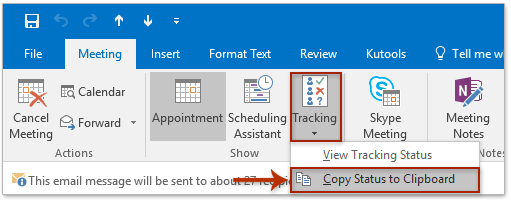
Note: Możesz zamknąć to spotkanie po skopiowaniu.
3. Utwórz nowy skoroszyt, kliknij komórkę A1 i wklej uczestników, naciskając klawisz Ctrl + V klucze jednocześnie.
4. Pozostaw wybrane wklejone dane i kliknij Dane > FILTRY.

5. Kliknij strzałkę obok nagłówka kolumny Odpowiedź, sprawdź tylko Zaakceptowane z listy rozwijanej i kliknij OK przycisk. Zobacz zrzut ekranu:

6. Wybierz odfiltrowanych uczestników w Imię kolumnę i skopiuj je, naciskając klawisz Ctrl + C klucze jednocześnie.
7. Wróć do widoku kalendarza programu Outlook, otwórz spotkanie, do którego wkleisz zaakceptowanych uczestników, i wklej zaakceptowanych uczestników, klikając w Do złożone i naciskając Ctrl + V klucze jednocześnie.
8. Skomponuj spotkanie i wyślij zgodnie z potrzebami.
Powiązane artykuły
Wydrukuj listę uczestników spotkania w programie Outlook
Wyślij wiadomość e-mail do wszystkich uczestników spotkania w programie Outlook
Anuluj spotkanie dla jednego / niektórych uczestników w programie Outlook
Najlepsze narzędzia biurowe
Kutools dla programu Outlook - Ponad 100 zaawansowanych funkcji, które usprawnią Twoje perspektywy
🤖 Asystent poczty AI: Natychmiastowe profesjonalne e-maile z magią AI — genialne odpowiedzi jednym kliknięciem, doskonały ton, biegła znajomość wielu języków. Zmień e-mailing bez wysiłku! ...
📧 Automatyzacja poczty e-mail: Poza biurem (dostępne dla POP i IMAP) / Zaplanuj wysyłanie wiadomości e-mail / Automatyczne CC/BCC według reguł podczas wysyłania wiadomości e-mail / Automatyczne przewijanie (Zasady zaawansowane) / Automatyczne dodawanie powitania / Automatycznie dziel wiadomości e-mail od wielu odbiorców na pojedyncze wiadomości ...
📨 Zarządzanie e-mail: Łatwe przywoływanie e-maili / Blokuj oszukańcze wiadomości e-mail według tematów i innych / Usuń zduplikowane wiadomości e-mail / Wiecej opcji / Konsoliduj foldery ...
📁 Załączniki Pro: Zapisz zbiorczo / Odłącz partię / Kompresuj wsadowo / Automatyczne zapisywanie / Automatyczne odłączanie / Automatyczna kompresja ...
🌟 Magia interfejsu: 😊Więcej ładnych i fajnych emotikonów / Zwiększ produktywność programu Outlook dzięki widokom na kartach / Zminimalizuj program Outlook zamiast go zamykać ...
>> Cuda jednym kliknięciem: Odpowiedz wszystkim, dodając przychodzące załączniki / E-maile chroniące przed phishingiem / 🕘Pokaż strefę czasową nadawcy ...
👩🏼🤝👩🏻 Kontakty i kalendarz: Grupowe dodawanie kontaktów z wybranych e-maili / Podziel grupę kontaktów na pojedyncze grupy / Usuń przypomnienia o urodzinach ...
O Cechy 100 Poczekaj na eksplorację! Kliknij tutaj, aby dowiedzieć się więcej.

